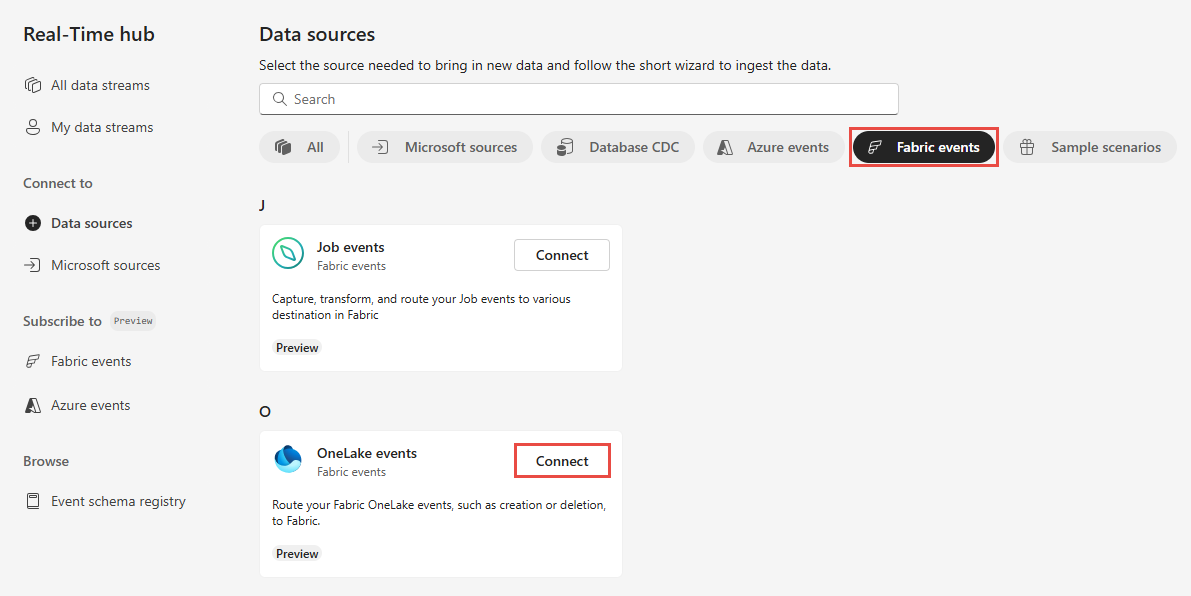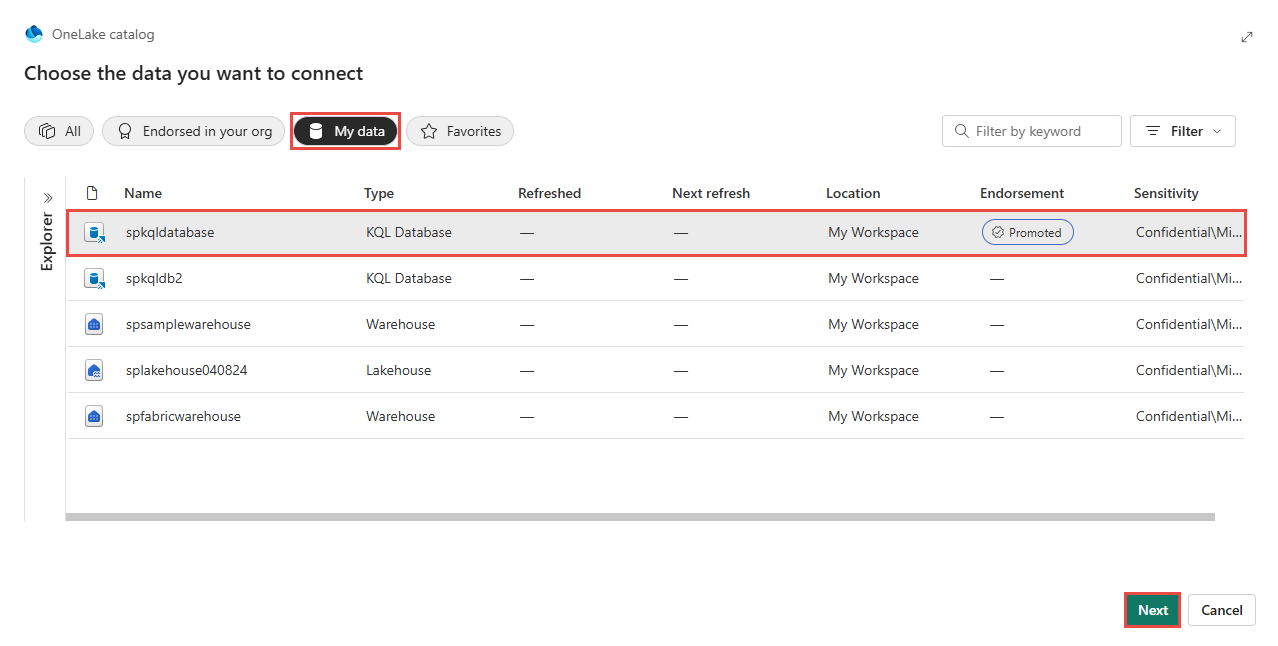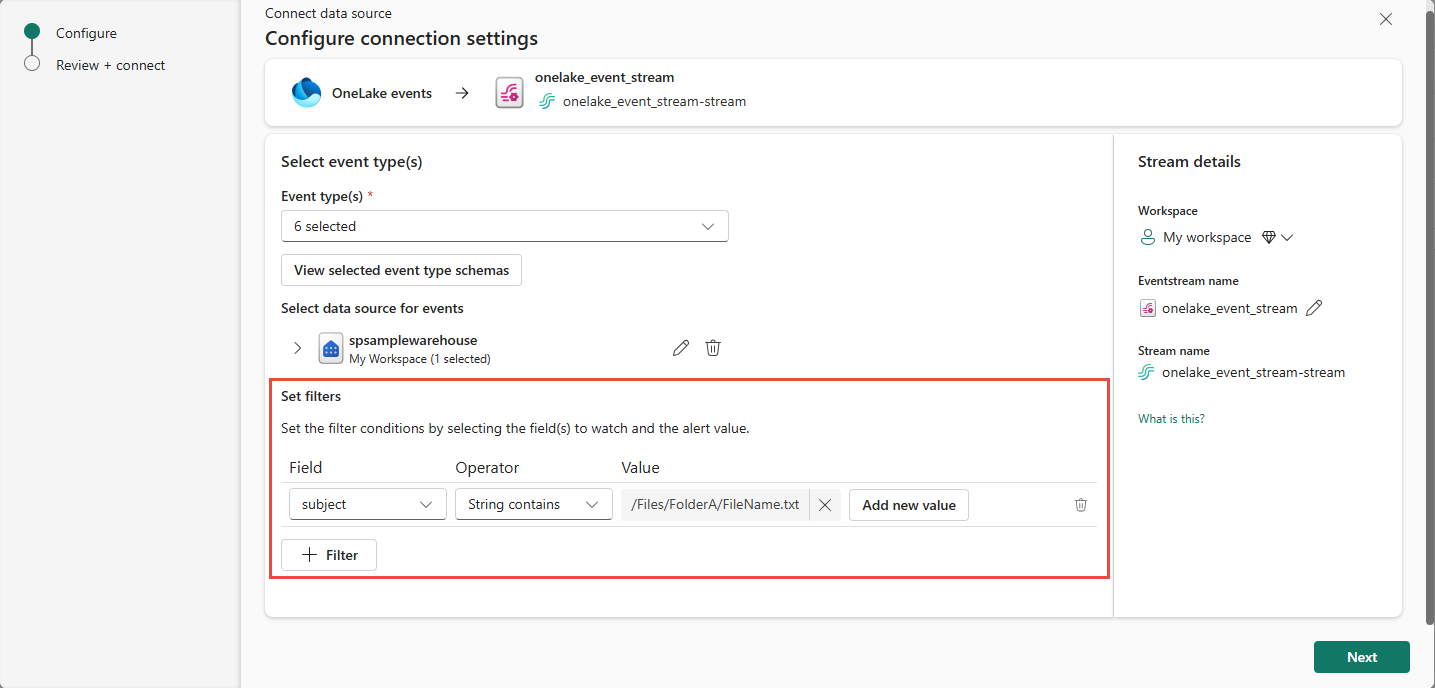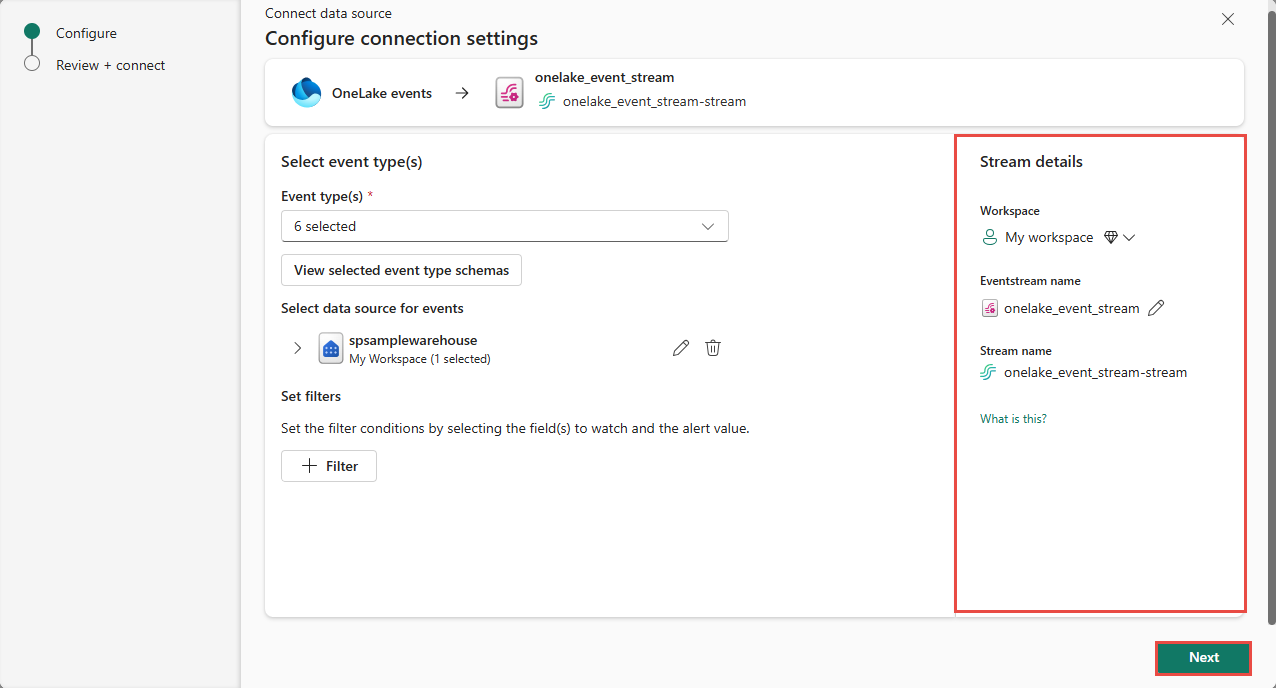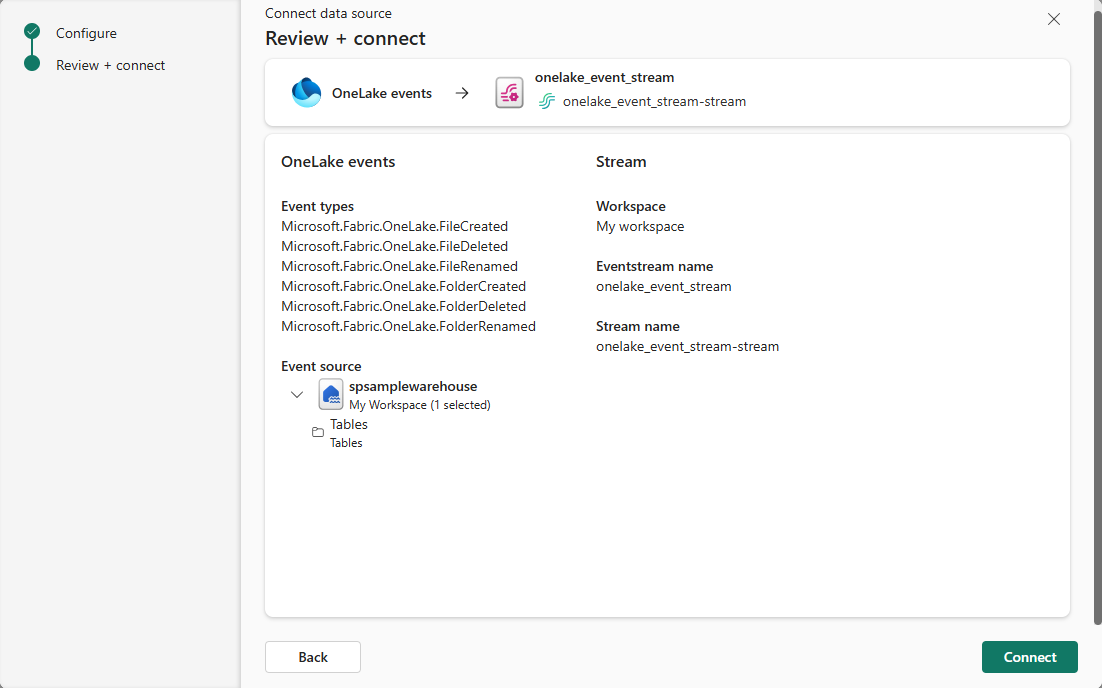Получение событий OneLake в хабе Fabric Real-Time (предварительный просмотр)
В этой статье описывается, как получить события OneLake в качестве потока событий в Центре Real-Time Fabric.
Real-Time хаб позволяет обнаруживать и подписываться на изменения в файлах и папках в OneLake, а затем реагировать на эти изменения в режиме реального времени. Например, вы можете реагировать на изменения в файлах и папках в Lakehouse и использовать возможности оповещения активатора данных для настройки оповещений на основе условий и указания действий, выполняемых при выполнении условий. В этой статье объясняется, как изучить события OneLake в центре Real-Time.
С помощью потоков событий Fabric можно записывать эти события OneLake, преобразовывать их и направлять их в различные назначения в Fabric для дальнейшего анализа. Эта простая интеграция событий OneLake в потоках событий Fabric обеспечивает большую гибкость для мониторинга и анализа действий в OneLake.
Типы событий
Ниже приведены поддерживаемые события OneLake:
| Имя типа события | Описание |
|---|---|
| Microsoft.Fabric.OneLake.FileCreated | Вызывается при создании или замене файла в OneLake. |
| Корпорация Майкрософт. Fabric.OneLake.ФайлУдалён | Вызывается при удалении файла в OneLake. |
| Корпорация Майкрософт. Fabric.OneLake.FileRenamed | Вызывается при переименовании файла в OneLake. |
| Microsoft.Fabric.OneLake.FolderCreated | Создается при создании папки в OneLake. |
| Корпорация Майкрософт. Fabric.OneLake.ПапкаУдалена | Вызывается при удалении папки в OneLake. |
| Корпорация Майкрософт. Fabric.OneLake.ПапкаПереименована | Вызывается при переименовании папки в OneLake. |
Дополнительные сведения см. в разделе Обзор событий OneLake.
Заметка
Использование событий Fabric и Azure через eventstream или Активатор Fabric не поддерживается, если регион емкости потока событий или Активатор находится в следующих регионах: Германия Запад-Центр, South-Central США, Запад США2, Запад США3, Запад Индии.
Необходимые условия
- Доступ к рабочей области в режиме лицензии емкости Fabric или режиме пробной лицензии с правами доступа участника или более высокими.
Создание потоков для событий OneLake
Вы можете создать потоки для событий OneLake в концентраторе Real-Time одним из следующих способов:
Страница источников данных
Войдите в Microsoft Fabric.
Выберите в режиме реального времени на панели навигации слева.
На странице концентратора Real-Time выберите + Источники данных в разделе 'Подключение к' под в меню навигации слева. Вы также можете попасть на страницу источников данных с страницы "Все потоки данных" или страницы "Мои потоки данных", нажав кнопку + Подключить источник данных в правом верхнем углу.
На странице источники данных выберите категорию события OneLake вверху, а затем выберите Connect на плитке события OneLake. Вы также можете использовать панель поиска для поиска событий OneLake.
Теперь используйте инструкции из раздела Настройка и создание потока событий.
Страница событий Fabric
В узле Real-Time выберите события Fabric в меню слева. Вы можете использовать представление списка событий Fabric или представление сведений о событиях OneLake для создания потока событий OneLake.
Использование представления списка
Переместите указатель мыши на события OneLakeи выберите ссылку Create Eventstream или выберите ... и затем выберите Создать поток событий.
Использование вида подробностей
На странице события Fabric выберите события OneLake из списка поддерживаемых событий Fabric.
На странице сведений
выберите + Создать поток событий в меню.Теперь используйте инструкции из раздела Настройка и создание потока событий, но пропустите первый шаг по использованию страницы Добавление источника.
Настройка и создание потока событий
На странице Connect выберите типы событий , за которыми вы хотите следить.
Этот шаг является необязательным. Чтобы просмотреть схемы типов событий, выберите Просмотреть выбранные схемы типов событий. Если выбрать его, просмотрите схемы событий, а затем вернитесь на предыдущую страницу, нажав кнопку со стрелкой вверху.
Выберите Добавить источник OneLake в разделе Выбор источника данных для событий.
На странице Выберите данные, которые требуется подключить:
Просмотрите все доступные источники данных или только источники данных (мои данные) или избранные источники данных с помощью кнопок категории в верхней части. Вы можете использовать текстовое поле фильтра для поиска по ключевому слову конкретного источника. Вы также можете использовать кнопку фильтра
для фильтрации на основе типа ресурса (база данных KQL, Lakehouse, база данных SQL, хранилище). В следующем примере используется параметр "Мои данные". Выберите источник данных из списка.
Выберите Далее в нижней части страницы.
Выберите все таблицы или нужную таблицу, а затем выберите Добавить.
Теперь на странице Настройка параметров подключения можно добавить фильтры, чтобы задать условия фильтра, выбрав поля для просмотра и значения оповещения. Чтобы добавить фильтр, выполните приведенные действия.
В разделе Детали потока, находящемся справа, выполните следующие действия.
- Выберите рабочую область, где вы хотите сохранить поток событий.
- Введите название для потока событий. Имя потока автоматически создается для вас.
Затем нажмите кнопку Далее в нижней части страницы.
На странице Проверка и подключение просмотрите настройки и выберите Подключить.
Когда мастер успешно создает поток, используйте ссылку Open eventstream, чтобы открыть поток событий, созданный для вас. Нажмите кнопку Готово, чтобы закрыть мастер настройки.
Просмотр потока с страницы "Все потоки данных"
В хабе
Real-Time выберите Мои потоки данных иливсе потоки данных .Убедитесь, что вы видите созданный поток.
Связанное содержимое
Дополнительные сведения об использовании потоков данных см. в следующих статьях: